Reconstruir
| Barra de herramientas | Menú |
|---|---|
|
|
Editar Reconstruir |
El comando Reconstruir reconstruye curvas o superficies seleccionadas con un grado y número de puntos de control especificado.
Pasos
-
Seleccione las curvas o superficies.
O bien, pulse Ctrl (Comando)+Mayús para seleccionar un segmento de policurva.

Curvas y objetos de extrusión
Para reconstruir curvas
- Haga clic en Previsualizar para ver cómo quedarán las curvas reconstruidas.
- Cuando esté satisfecho con el resultado, haga clic en Aceptar.
Nota
- Activa los puntos de control y el gráfico de curvatura para ver los detalles de la estructura de curvas.
- Se reconstruirá un grupo de curvas con curvas de un grado específico y un determinado número de puntos de control. Los nodos de la curva resultante estarán dispuestos más uniformemente. Para reconstruir una curva con un intervalo de nodos no uniforme, pero con un ajuste más preciso, utilice el comando AjustarCrv.
Opciones de Reconstruir
Número de puntos
Indica entre paréntesis el número actual y define el número de puntos de control en el resultado.
Grado
Indica entre paréntesis el número actual y define el número de grados de la curva. El grado en Rhino puede ser de hasta 11.
Los valores de número de puntos y grados cambian automáticamente para cumplir con el requisito mínimo de Número de puntos = Grado 1. Por ejemplo, cuando Número de puntos = 4 y Grado = 3, reducir el número de puntos también reduce el grado; aumentar el grado también aumenta el número de puntos. En curvas/superficies cerradas, los puntos de inicio y final se superponen y se cuentan como uno solo. Tienen un punto menos que las curvas/superficies abiertas.
 Eliminar original
Eliminar original
Elimina la geometría original.
Es compatible con el Historial cuando no está marcada la opción Eliminar original.
 Crear nuevo objeto en capa actual
Crear nuevo objeto en capa actual
Crea los nuevos objetos en la capa actual. Marque esta casilla si desea colocar los nuevos objetos en la capa de las curvas originales.
 Mantener direcciones tangentes finales
Mantener direcciones tangentes finales
La nueva curva coincide con las tangentes finales de la curva de entrada si la curva es abierta, el grado es de dos o más y el recuento de puntos es de cuatro o más.
 Hacer compatible con SubD
Hacer compatible con SubD
Hace que la curva de salida sea compatible con SubD. Más información...
Cuando esta opción está activada, la opción Grado está desactivada. La curva de salida solo puede ser de grado 3.
Reconstruye una curva para que coincida con la estructura de parámetros de otra curva.
Los comandos Transición, Barrido1 y Barrido2 crean una superficie mejor a partir de curvas de sección con la misma estructura de parámetros.
Número de segmentos
Indica entre paréntesis el número mínimo de segmentos y el número de segmentos propuesto.
Desviación máxima
Indica la desviación máxima de la curva original cuando se hace clic en Previsualizar.
Muestra una vista previa de la salida.
Si cambia la configuración, haga clic en para volver a actualizar la visualización.
Para acceder a las opciones ocultas de la línea de comandos
- Introduzca un guión delante el nombre del comando -Reconstruir.
| Opciones de la línea de comandos | |
|---|---|
|
Escriba subcrv para seleccionar parte de una curva como entrada. |
|
Superficies
Para reconstruir superficies
- Haga clic en Previsualizar para ver cómo quedarán las superficies reconstruidas.
- Cuando esté satisfecho con el resultado, haga clic en Aceptar.
Opciones de reconstruir superficie
Número de puntos
U
Indica entre paréntesis el número actual y define el número de puntos de la dirección U.
V
Indica entre paréntesis el número actual y define el número de pVntos de la dirección V.
Grado
U
Indica entre paréntesis el número actual y define el grado en la dirección U.
V
Indica entre paréntesis el número actVal y define el grado en la dirección V.
Los valores de número de puntos y grados cambian automáticamente para cumplir con el requisito mínimo de Número de puntos = Grado 1. Por ejemplo, cuando Número de puntos = 4 y Grado = 3, reducir el número de puntos también reduce el grado; aumentar el grado también aumenta el número de puntos. En curvas/superficies cerradas, los puntos de inicio y final se superponen y se cuentan como uno solo. Tienen un punto menos que las curvas/superficies abiertas.
Opciones
 EliminarOriginal
EliminarOriginal
Elimina la geometría original.
 Capa actual
Capa actual
Crea las nuevas superficies en la capa actual. Deseleccione esta casilla para colocar las nuevas superficies en la capa de las superficies originales.
 VolverARecortar
VolverARecortar
Vuelve a recortar la superficie reconstruida con las curvas de corte originales.
Número de segmentos
U
Indica entre paréntesis el número mínimo de segmentos y el número de segmentos propuesto en la dirección U.
V
Indica entre paréntesis el número mínimo de segmentos y el número de segmentos propVesto en la dirección V.
Desviación máxima
Indica la desviación máxima de la superficie original.
El cálculo comprueba la distancia que hay entre la nueva superficie y las intersecciones de las líneas de nodos y el medio de las líneas de nodos. Realice pruebas en las intersecciones de las líneas de nodos y en el medio de las líneas de nodos.
El color de visualización indica la distancia entre la nueva superficie y la original. Los puntos son verdes si la superficie tiene un valor de tolerancia absoluta, amarillos si tiene un valor entre tolerancia y 10 veces la tolerancia, y rojos si tiene un valor superior a 10 veces la tolerancia.
Muestra una vista previa de la salida.
Si cambia la configuración, haga clic en para volver a actualizar la visualización.
| Barra de herramientas | Menú |
|---|---|
|
|
|
El comando ReconstruirUV reconstruye las superficies seleccionadas a grado 3, con un número especificado de puntos de control en ambas direcciones U o V. La estructura de la superficie en la otra dirección no se modifica.
Pasos
- Seleccione las superficies a reconstruir.
| Opciones de la línea de comandos | |
|---|---|
|
Dirección |
Especifica las direcciones U, V o ambas. |
|
NúmeroDePuntos |
Especifica el número de puntos de control del resultado. |
|
Tipo |
SueltaLa puntos de control de la superficie se crean en las mismas posiciones que los puntos de control de la superficie original. Esta opción es útil si los puntos de control tienen que editarse más adelante. NormalLa superficie tiene una cantidad media de elongación entre las curvas. Es una buena opción cuando las curvas avanzan por una trayectoria relativamente recta o si hay mucho espacio entre las curvas. Secciones rectasCrea una superficie reglada. Las secciones entre las curvas son rectas. AjustadaLa superficie se ajusta a la superficie original. Es una buena opción cuando las curvas de entrada se encuentran alrededor de una esquina. UniformeHace uniformes los vectores nodales del objeto. |
|
EliminarOriginal |
SíElimina la geometría original. NoMantiene la geometría original. |
|
CapaActual |
La salida estará en la capa actual. |
|
Vuelve a recortar la superficie reconstruida con las curvas de corte originales. |
|
| Barra de herramientas | Menú |
|---|---|
|
|
|
El comando ReconstruirCrvNoUniforme modifica interactivamente las curvas seleccionadas volviendo a espaciar los puntos de control no uniformemente.
Pasos
- Seleccione las curvas.
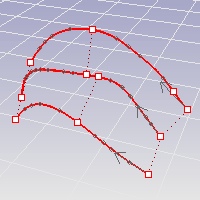
- Arrastre los puntos en las curvas.
- Haga clic en las flechas de dirección para invertir la dirección de la curva.
| Opciones de la línea de comandos | |
|---|---|
|
ToleranciaRequerida |
Especifica la distancia máxima a la que se pueden desviar las curvas de las originales. Si no proporciona suficientes puntos de control, las curvas reconstruidas pueden desviarse más que la ToleranciaRequerida de los originales. La desviación máxima de las curvas originales aparece en la línea de comandos y se marca con un punto en la curva. |
|
NúmDePuntosMáx |
Especifica el número máximo de puntos de control por curva usado para la reconstrucción. |
|
Cuartos |
Muestra dos controles más a lo largo de cada curva para influenciar en el modo en que el comando ReconstruirCrvNoUniforme distribuye los puntos de control. Los controles del final de las curvas se pueden utilizar para acortar las curvas resultantes. |
|
EliminarOriginal |
SíElimina la geometría original. NoMantiene la geometría original. |
|
RestablecerPuntos |
Devuelve los puntos de edición a sus posiciones originales. |
|
Escriba subcrv para seleccionar parte de una curva como entrada. |
|
